ワークフロー
[ワークフロー]を使用してワークフローを作成します。ワークフローは、定義したルールに基づいて、ある状態から別の状態へプレゼンター・レポートをプッシュするステップで構成されます。
ワークフローを作成したら、それをプレゼンター・レポートと関連付けます。ワークフロー内では、いくつでもノードを追加できます。ビジネスプロセスの論理フローを定義するノード間に、パスが作成されます。
[ワークフロー]で2種類のワークフローを作成できます。
- 管理者主導ワークフロー
管理者が開始するワークフローでは、Webユーザーはワークフローのサイクルごとに1回だけデータを提出できます。ユーザーがデータを再度送信する必要がある場合は、管理者がワークフローを再起動する必要があります。
このタイプのワークフローは、ユーザーが四半期に1度スコアを提出するMBO自己採点フォームなど、特定の時間に発生するデータ提出に最適です。また、このタイプのワークフローは、ユーザーの提出がマネージャーによって承認されなければ承認されない状況でも使用できます。
- ユーザーが開始するワークフロー
ユーザーが開始するワークフローでは、Webユーザーは、ワークフローがアクティブである限り、何回でもデータを送信できます。
このタイプのワークフローは、経費精算レポートのように長期間にわたって頻繁に発生するデータ提出に最適です。
- 照会ワークフロー
照会ワークフローは、組織全体で照会をルーティングするための固有のルールを定義するために使用できる、特殊なタイプのワークフローです。
デフォルトでは、照会ツリーはユーザーグループに基づいて割り当てられます。ユーザーが問い合わせを行うと、その問い合わせは別のグループに送られます。これは通常、報告関係に基づいています。照会ワークフローでは、条件付きルーティングを使用して照会プロセスをより制御できます。たとえば、照会カテゴリーに応じて、照会を別のグループまたは特定のユーザーに転送できます。
ワークフローの追加
Varicent Incentive Compensation Management (ICM)では、ビジネス・プロセスを作成する最初のステップは、管理者またはユーザーが開始するワークフローを[ワークフロー]で作成することです。
[ワークフロー]で[ワークフローを作成]をクリックし、次のワークフロータイプ内の1つを選択します。
タイプ
説明
ユーザーが開始するワークフロー
このワークフローでは、Webユーザーは、ワークフローの各サイクルにつき1回のみデータを提出できます。ユーザーにデータを再度送信させたい場合は、ワークフローを再起動する必要があります。
管理者主導ワークフロー
このワークフローでは、Webユーザーは、ワークフローがアクティブである限り、何回でもデータを送信できます。
照会ワークフロー
これは、照会のルーティング方法のルールを定義するために使用できる、特殊なタイプのワークフローです。このタイプのワークフローの詳細については、照会ワークフローを参照してください。
ワークフロー名を追加見出しの横にある[編集]アイコンをクリックして、ワークフローの名前と説明を入力します。
[レポートの選択]タブで、次の手順を実行します。
ワークフローに関連付けるプレゼンター・レポートを選択します。
プレゼンター・レポートのデフォルト値をパラメーターに使用するには、[レポートのデフォルト値を使用]チェックボックスはオンのままにします。
パラメーターに別の値を選択または入力するには、[レポートのデフォルト値を使用]チェックボックスをオフにして、次のいずれかの手順を実行します。
パラメーターのWebユーザー、またはフォーム・イニシエーターを選択するには、パラメーターの横にあるメニューから[値]を選択し、次のメニューから値を選択します。
パラメーターの定数値を指定するには、パラメーターの横にあるメニューから[定数]を選択し、フィールドに定数値を入力します。
ユーザーが開始したワークフローを選択した場合は、[レイアウト制限] タブで、次の手順を実行します。
プレゼンター・レポートに表示したくないレイアウト・テーブルの横にある[表示]チェックボックスをオフにします。
プレゼンター・レポートで編集させたくないレイアウト・テーブルの横にある[編集可能]チェックボックスをオフにします。
[タイプ]タブで、次のいずれかのオプションを選択します。
タイプ
説明
受け取り人の選択の明示
フォーム・イニシエーター・スイムレーンの一部である受け取り人の選択が可能です。
制限に基づいて受け取り人を選択
フォーム・イニシエーター・スイムレーンの一部である受け取り人を定義するための制限の設定が可能です。
[データ・ソース]タブで、最初の[スイムレーン]を構成する受け取り人、または受け取り人グループを定義するために必要なあらゆる追加のデータ・ソースを追加します。受け取り人パーティションをソースとして、任意のテーブルまたは計算を使用できます。
[制限]タブで、フォーム・イニシエータ・スイムレーンを構成する受け取り人の制限:を定義します。
制限によって受け取り人を定義していない場合は、[受け取り人]タブで 列を選択またはクリアして、フォーム・イニシエーター・スイムレーンで受け取り人を追加または削除します。
[作成]をクリックします。
ワークフローの編集
Varicent ICMでは、既存のワークフローを[ワークフロー]で変更できます。
フォーム・イニシエーターを変更するには、[フォーム・イニシエーター]スイムレーンを編集する必要があります。ワークフローが進行中の場合は、[ワークフロー]ウィザードを開くことができますが、変更を加えることはできません。
[ワークフロー]で、編集するワークフローをクリックします。
変更を行います。
ワークフローのコピー
Varicent ICMでは、[ワークフロー]でワークフローをコピーできます。
ワークフロー・インスタンスを複製すると、ワークフロー・タイプやリンクされたプレゼンター・レポートなどのワークフローの設定と、スイムレーンやノードが重複します。このプロセスは、実行中のワークフローのエラー、保留中のアクション、履歴などのワークフローの状態を重複することはありません。実行中のワークフローは複製できますが、複製されたワークフローは最初にまず停止状態になります。
[ワークフロー]で、コピーするワークフローの行から、コンテキスト・メニュー(...)をクリックします。
[複製]を選択します。
新しいワークフローの名前を入力します。
[保存]をクリックします。
ワークフローのデフォルト・パラメーターの設定
[ワークフロー]で、受け取り人のグループがフォーム・イニシエーターのスイムレーンに割り当てられている場合、[ワークフロー]で既定のフォーム・イニシエーターとして受け取り人を1つ選択できます。フォーム・イニシエーターを使用することで、制限によって定義された選択された受け取り人をプレビューできるため、追加のスイムレーンを作成する際にデフォルトのパラメーターが役に立ちます。
既定のパラメーターを設定するワークフローを開きます。
[ワークフロー]アイコン
をクリックして、[ワークフロー設定]メニューを開きます。
[スイムレーン]タブで、プレビュー時にデフォルトとして使用するフォーム・イニシエーターの名前を選択します。
ワークフローの開始
Varicent Incentive Compensation Management (ICM)では、管理者は[ワークフロー]でワークフローを開始する必要があります。
[ワークフロー]で、ワークフローを開きます。
ツールバーで、[開始]アイコンをクリックします。
注記
ワークフローが進行中の場合は、左パネルのワークフロー名の横にある[停止]アイコンが[開始]アイコンになります。

ワークフロー開始後の受け取り人の追加
ワークフローがアクティブになっても、受け取り人をスイムレーンに追加できます。
ワークフローがまだアクティブになっていない場合は、[ワークフロー]でワークフローを開始します。
ツールバーでワークフロー受け取り人を[追加]アイコン
をクリックします。
制限を使用して受け取り人を定義した場合は、開いたウィンドウで[はい]をクリックします。
重要
制限を使用して受け取り人を定義した場合は、スケジューラー・モジュールでワークフロー受け取り人の追加をスケジュールできます。
[明示的なユーザー]を選択してスイムレーン受け取り人を定義する場合は、[ワークフロー受け取り人の追加]ウィザードで、ソースを追加して追加のワークフロー受け取り人を定義します。
制限を作成して、ワークフローに追加する受け取り人を定義します。
ワークフローに追加する受け取り人を選択します。
ワークフロー開始後の管理者の追加
ワークフローがアクティブになっても、管理者を管理者スイムレーンに追加できます。
ワークフローモジュールで、変更するワークフローを開きます。
管理者スイムレーンにカーソルを合わせます。スイムレーンを編集するには、編集アイコン
を選択します。
エディタが開きます。エディタで[管理者]を選択します。
チェックボックスを使用して、スイムレーンの管理者を選択または選択解除します。
作成を選択して変更を保存し、エディタを閉じます。
ワークフローの整理
Varicent®SPM(Sales Performance Management)では、ワークフローを整理するために、[ワークフロー]サイドバーにフォルダーを作成できます。
フォルダーをネストするには、次の操作も行います。
ネストするフォルダーにある[その他のオプション]ボタンをクリックします。
[フォルダーに移動]をクリックします。
ネストするフォルダーを選択します。
[移動]をクリックします。
注記
フォルダーを移動すると、フォルダーは自動的に折りたたまれます。メニュー外にフォルダーをドラッグしてドロップすると、リスト内の元の場所に戻ります。
使いやすさとアクセシビリティのため、この機能はキーストロークでも動作します。フォルダーのサイドバーをクリックまたはタブで移動し、矢印で移動を開始します。上下キーを押すとフォルダーの切り替えが行えます。[Enter/Return]キーを押すと、フォルダーの展開および折りたたみが行えます。スペースバーを押すと、選択したフォルダーをドラッグできます。スペースバーをもう一度押すと、フォルダーをドロップすることができます。
ネストされたフォルダー/サブフォルダーを作成するには:
ネストするフォルダーを選択します。
[その他のオプション]ボタンをクリックします。
[フォルダーの追加]をクリックします。
フォルダーの名前を変更するには:
名前を変更するフォルダーを選択します。
[その他のオプション]ボタンをクリックします。
[名前の変更]をクリックします。
フォルダーの名前を入力してください。
[Enter/Return]を押します。
データ・ソース
Varicent ICMでは、データソースとは、別のデータソースの作成や、レポートやWebフォームでの結果表示に使用できる計算、テーブル、またはデータストアです。
最初は、システム以外のテーブルが計算ソースとして使用できます。1つ、または複数の計算を作成した後、新しい計算のソースとして他の計算結果を選択できます。
データソースの追加
データ・ソースの追加
Varicent ICMでは、計算、データ・ストア、[プレゼンター]コンポーネント、ワークフロー、Webフォームオブジェクトを作成するときに、データ・ソースを追加する必要があります。
データ・ソースを必要とするオブジェクトを作成します。
[データ・ソース]タブで、メインデータ・ソースをドラッグして、[追加されたデータ・ソース]フィールドに配置します。
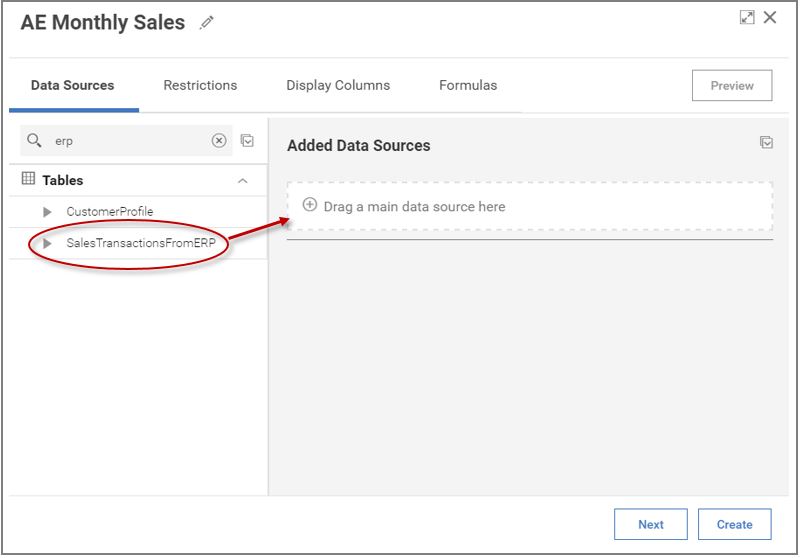
1つのデータソースを追加しても必要な結果が得られない場合は、代わりに複数のデータソースを結合できます。
複数のソース
複数のソース
Varicent ICMでは、列の追加または行の追加によって、複数のソースからのデータを組み合わせることができます。
たとえば、あるテーブルには総売上の計算に必要なすべての売上データが含まれ、別のテーブルには適用が必要な割り当てと報酬率が含まれている場合があります。この計算には複数のソースが必要です。
モデル管理者は、現在のソースに複数のソースを追加できます。
重要
列を追加すると、コンポーザーでビューを作成するのと同じ結果になります。ただし、ビューは計算のソースとして使用できません。
列でソースを追加
Varicent ICMでは、複数のテーブルまたは計算を結合し、列を追加して計算のデータソースを定義できます。これは結合と呼ばれます。
列の追加によるデータソース結合は、通常、2つ以上のソースのデータを相互に比較する場合、または数式で使用する場合に使用されます。
通常、結合の制限を定義することで、共通点に基づいてデータソースを結合します。デフォルトでは、同じ名前と同じタイプの列が自動的に結合されます。結合の自動作成を無効にするように選択できます。
たとえば、製品テーブルを受け取り人テーブルに結合して、各払受人によって販売された製品を表示する状況を考えてみましょう。受け取り人IDに基づいて結果を制限または結合すると、次の表に示す結果を取得できます。
PayeeID | 名前 |
|---|---|
001 | ジョン・スミス |
002 | スー・ジェイコブズ |
003 | マーク・フレデリック |
004 | メアリー・スコット |
製品ID | 製品名 | PayeeID |
|---|---|---|
123 | プリンター | 001 |
234 | ケーブル | 001 |
345 | モニター | 003 |
PayeeID | 名前 | 製品ID | 製品名 |
|---|---|---|---|
001 | ジョン・スミス | 123 | プリンター |
001 | ジョン・スミス | 234 | ケーブル |
003 | マーク・フレデリック | 345 | モニター |
重要
スー・ジェイコブ(002)またはメアリー・スコット(004)のデータは表示されません。これらの受け取り人の製品テーブルに対応する行がないためです。
制限を使用し、共通点に基づいて、新しいソースを既存のソースに結合できます。たとえば、最初のソースに各受け取り人のトランザクションデータが含まれ、2番目のソースに売上に適用される報酬率が含まれている場合、2種類の支払先データの関連付け方法を指定する必要があります。報酬率が役職によって異なり、タイトルIDが両方のテーブルに含まれている場合、ERP.TitleID = Rates.TitleIDなど、その基準で結合できます。
制限の追加は、データソースの追加において重要な要素です。制限を作成しない場合、新しいソースの各行が既存のソースの各行に追加されます。このアクションにより、いずれかのソースで個別に作成するよりも多くの行が作成されます。
例えば、最初のソースに100行があり、2番目のソースに50行がある場合、一致のない結合の結果は、100 x 50 = 5000行、または2つのソースで可能な各組み合せの行です。
通常は制限が必要ですが、2つのソースを結合した場合に、可能なすべての行の組み合わせを表示したい場合があります。製品テーブルと受け取り人テーブルがあり、各受取人が販売する可能性のある各製品を示すテーブルがあるとします。
PayeeID | 名前 |
|---|---|
001 | ジョン・スミス |
002 | スー・ジェイコブ |
003 | マーク・フレデリック |
004 | メアリー・スコット |
製品ID | 製品名 | PayeeID |
|---|---|---|
123 | プリンター | 001 |
234 | ケーブル | 001 |
345 | モニター | 003 |
次の手順を完了したとします。
受け取り人テーブルを最初のソースとして定義します。
製品テーブルから受け取り人テーブルに列を追加します。
制限の追加を拒否します。
結合により、次の表の結果が生成されます。
PayeeID | 名前 | 製品ID | 製品名 |
|---|---|---|---|
001 | ジョン・スミス | 123 | プリンター |
001 | ジョン・スミス | 234 | ケーブル |
001 | ジョン・スミス | 345 | モニター |
002 | スー・ジェイコブ | 123 | プリンター |
002 | スー・ジェイコブ | 234 | ケーブル |
002 | スー・ジェイコブ | 345 | モニター |
003 | マーク・フレデリック | 123 | プリンター |
003 | マーク・フレデリック | 234 | ケーブル |
003 | マーク・フレデリック | 345 | モニター |
004 | メアリー・スコット | 123 | プリンター |
004 | メアリー・スコット | 234 | ケーブル |
004 | メアリー・スコット | 345 | モニター |
重要
この例では、最初のテーブルのすべての行が2番目のテーブルのすべての行と一致する、無制限の結合を表します。情報が意図したとおりに返されるよう、結合を慎重に定義することが重要です
列による追加ソースの追加
Varicent ICMでは、複数のデータソースを列で結合してデータソースを比較したり、数式でデータを使用したりできます。
[データ・ソース]タブで、最初のソースをドラッグして[追加されたデータ・ソース]ペインに配置します。
2番目のソースをドラッグして、最初のソースの下のフィールドに配置します。
ソースを追加するには、追加したいソースをドラッグして、[追加したデータ・ソース]ペインのソースの上または下に配置します。
結合の制限を定義します。
行ごとにソースを追加する
Varicent ICMでは、あるソースのデータを別のソースの下部に追加することで、データソース間の結合を作成できます。これにより、1つのデータソースが作成されます。
結合ソース(列の追加)が、必要な結果を作成する方法でデータを整理しない場合があります。その場合は、行を追加してソースを追加できます。この機能は、複数のソースからの情報を関連付けるために両方のオプションが使用される列を追加するのと似ています。
売上合計から、月別のリターンを差し引いた金額に基づいて従業員に報酬を支払うプランを検討します。従業員001の情報を見てみましょう。
従業員 | 売上合計 | 日付 |
|---|---|---|
001 | 1500 | 1か月目 |
001 | 250 | 1か月目 |
001 | 700 | 2か月目 |
001 | 500 | 3か月目 |
従業員 | 戻る | 日付 |
|---|---|---|
001 | -100 | 1か月目 |
001 | -50 | 2か月目 |
以下の手順で返されたデータ・テーブルから売上データ・テーブルに行を追加すると、結果は[行の追加の結果]テーブルと一致します。
返されたデータ・テーブルから売上データ・テーブルに行を追加します。
売上合計の合計を探します。
結果を月別に分割します。
売上合計 | 月 |
|---|---|
1650 | 1か月目 |
650 | 2か月目 |
500 | 3か月目 |
返されたデータ・テーブルにその月のレコードがなくても、3か月目の結果が表示されます。列を追加してこれらのテーブルをリンクすると、3月を含む行は表示されません。
ソース・テーブル内の全列を結合テーブル内の1つの列にマップする必要があります。このため、ソース・テーブルの列は、結合テーブルの列と類似している必要があります。たとえば、売上データテーブルと返されたデータテーブルの両方に、従業員ID、金額、および日付列がある、といった具合です。
行ごとの追加データ・ソースの追加
Varicent ICMで、2つ以上のデータソースを行で結合して、1つのソースを作成します。
[データ・ソース]タブで、最初のソースをドラッグして、[追加されたデータ・ソース]ペインに配置します。
2番目のソースをドラッグして、[追加されたデータ・ソース]ペインのソースの上に置きます。
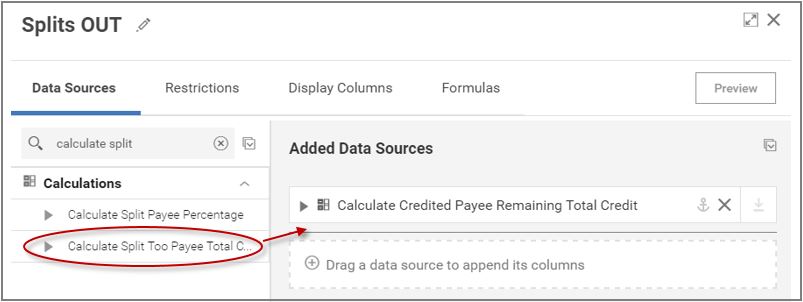
すべての列がマップされていることを確認します。
ヒント
[自動一致]をクリックして、アプリケーション・マップの同じ列名を自動的に割り当てます。
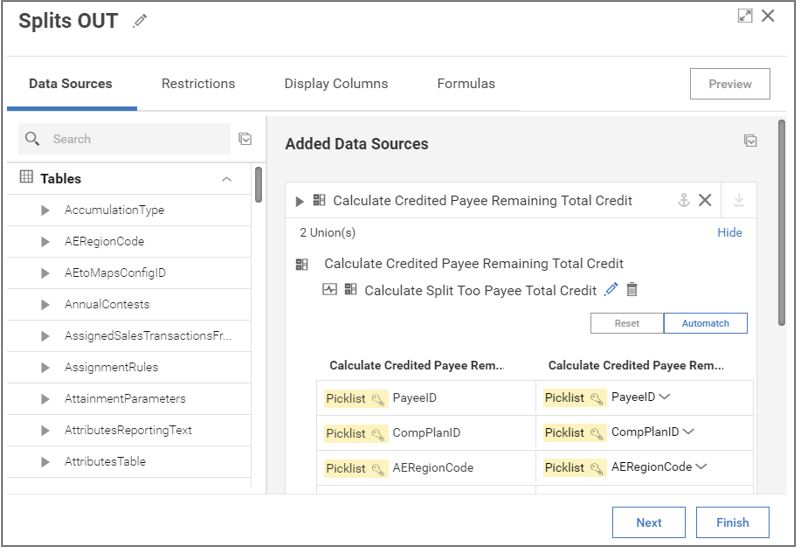
列マッピングセクションを表示するには、2番目のソースの横にある[編集]アイコンをクリックします。
アンカー機能
Varicent ICMでは、データストア、計算、プレゼンターレポートのデータソースでソースを結合するときにアンカー機能を使用します。
アンカー機能を有効にすると 、結合が第2のデータ・ソースで一致するレコードを見つけられなくても、第1のデータ・ソースのすべてのレコードの行を表示できます。第2のデータ・ソースで一致したレコードのみが返されます。2番目のデータ・ソースが1つの行を返し、1番目のデータ・ソースが1つ以上の一致する行を返し、2番目のソースの値が最初のデータ・ソースの個別の行ごとに繰り返されます。
、結合が第2のデータ・ソースで一致するレコードを見つけられなくても、第1のデータ・ソースのすべてのレコードの行を表示できます。第2のデータ・ソースで一致したレコードのみが返されます。2番目のデータ・ソースが1つの行を返し、1番目のデータ・ソースが1つ以上の一致する行を返し、2番目のソースの値が最初のデータ・ソースの個別の行ごとに繰り返されます。
次の2つのデータ・ソースがある状況を考えてください。
名前 | 部門ID |
|---|---|
ダン・ハッデル | 004 |
ブレイン・アクトン | 001 |
ジル・エイブリー | 002 |
ジョン・マーチ | 003 |
クリス・アクレス |
部門ID | 部署名 |
|---|---|
001 | 販売 |
002 | 開発 |
003 | サービス |
004 | マーケティング |
005 | 研修 |
アンカー機能の使用時に[データ・ソース]タブからプレビューすると、第2のソースに一致するレコードがない場合でも、第1のデータ・ソースのレコードが返されます。
名前 | 部門ID | 部署名 |
|---|---|---|
ダン・ハッデル | 004 | マーケティング |
ブレイン・アクトン | 001 | 販売 |
ジル・エイブリー | 002 | 開発 |
ジョン・マーチ | 003 | サービス |
クリス・アクレス |
計算でアンカーされたソースをパーティション化すると、null結果を持つパーティションはすべて削除されます。[数式]タブから[名前]、[部門ID]、および[部門名]をパーティションとしてプレビューすると、クリス・アクレスがデータセットから削除されます。ただし、名前のみでパーティションを作成すると、クリス・アクレスが含まれます。
制限:
Varicent Incentive Compensation Management (ICM)では、制限を使用してデータソースから特定のレコードを除外できます。
たとえば、計算結果にソース・データテーブル内のすべてのレコードや、以前の計算の結果をすべて含めないようにすることができます。制限を定義することで、計算に含まれるレコードの選択条件を指定することで、レコードを制限できます。計算結果に含まれるレコードを定義するには、製品2、または 50,000USドルを超え、ニューヨークの顧客に販売される取引を含む販売に制限を課すことができます。
各制限に対して、制限を適用する必要があるかどうかを決定するには、データ・ソース、演算子、および値を定義する必要があります。次の演算子が使用できます。
= (等しい)
<> (等しくない)
< (未満)
> (より大きい)
<= (以下)
>= (以上)
is empty(空である)
is not empty(空ではない)
制限は、個々の値とソースの両方に基づいて定義できます。例:
値:受け取り人 ID = 1234
ソース:ソース1の受け取り人 ID = ソース2の受け取り人 ID
制限はメイン・ソースに追加できますが、Data.Value=10などの定数値のみを指定できます。主なソース制限は、他のテーブルからの属性を含むことはできません。
結合ソースの制限の定義
Varicent ICMでは、共通点に基づいてソースを結合する制限を定義できます。
データ・ソースの制限は、[制限]タブで定義されます。すべてのソースと制限が表示されます。デフォルトでは、ソース間の制限が自動的に作成されます。2つのソースに同じ名前と列タイプを持つテキスト、日付、電子メール、またはピック・リスト列が結合されます。結合の自動作成を無効にするように選択できます。
[制限]タブで、制限を定義するソースを展開します。
[AND]の横にある領域にマウスカーソルを合わせ、[制限]をクリックします。
ヒント
一度に多くの制限を作成する必要がある場合は、[制限]を複数回クリックし、列を空のフィールドにドラッグする方がより高速です。たとえば、5つの制限を作成する必要がある場合は、[制限]を5回続けてクリックします。
制限するソースの列をドラッグし、最初のフィールドに配置します。
ドロップダウン・リストから、制限の演算子を選択します。
結合したソースから列を2番目の制限フィールドにドラッグして、制限を定義します。
グローバル制限の定義
Varicent ICMでは、最終結果に含めるべきデータを特定できます。たとえば、各月の特定製品の売上のみを表示するように計算を制限できます。
[グローバル制限]ダイナミック・パネルが[制限]タブの下部に表示されます。このペインには、グローバルで、通常のペインの他のすべての制限後、またはベース・データ・ソースの固定に関連するフィルターに適用される制限を定義できます。
[制限]タブで、[グローバル制限]ペインを展開します。
[AND]の横にある領域にマウスカーソルを合わせ、[制限]をクリックします。
データ・ソースから制限する列を[グローバル制限]ペインの最初のフィールドにドラッグします。
たとえば、[製品 ID]列を[製品]テーブル・ソースにドラッグします。
ドロップダウン・リストから、制限の演算子を選択します。
たとえば、等号演算子を選択します。
制限の2番目のフィールドで、次のいずれかのアクションを実行します。
選択した列から値を選択して制限を定義するには、2番目の制限フィールドをクリックして値を選択します。
データ・ソースから制限する列を[グローバル制限]ペインの最初のフィールドにドラッグします。
[AND]または[OR]グループを使用する複数の制限
Varicent ICMでは、1つのオブジェクトに2つの結果セットを取得する必要がある場合、[AND]の制限内で[OR]を使用できます。
たとえば、「製品 ID 001」と「受け取り人 ID ハドル」、または「受け取り人 ID 001」と「受け取り人 ID ヤング」のすべてのデータを表示できます。
- [AND]グループ
複数の制限が定義されている場合、デフォルトでは
AND演算子で区切られます。たとえば、次の制限を定義すると、1月に受け取り人1234に対する結果が取得されます:受け取り人 ID = 1234
月 = 1月
- [OR]グループ
ORグループを使用して、次のタイプの制限を定義できます。受け取り人 ID = 1234、または受け取り人 ID = 3456。
制限に、[AND]または[OR]グループを追加する
Varicent Incentive Compensation Management (ICM)では、[AND]または[OR]グループを追加することで、結果に対して複数の制限を定義できます。
[制限]タブで、[AND]、または[OR]グループを作成するデータ・ソースを展開します。
[AND]の横にある領域にマウスカーソルを置き、次のいずれかのオプションを選択します。
オプション
説明
ANDグループ
グループ内で定義された制限の両方またはすべてがデータに適用されます。
ORグループ
グループ内の制限がTRUEであるデータは取得されます。
制限の定義